Naše vysílání běží souběžně z několika serverů po celé planetě. Pokud Vám náhodou nejde vysílání nebo se trhá obraz tak na Real Playeru klikněte na tlačítko „STOP“ a poté klikněte znova na ikonku nebo link vysílání. S vysokou pravděpodobností Vás to spojí na nějaký jiný server a vysílání Vám poběží OK.
V případě, že Vám dochází k poruchám při sledování vysílání, zkontrolujte, zda máte dostatečně rychlé připojení k internetu. Pokud ano, jedná se téměř jistě o problém se špatným nastavením přehrávače RealPlayer, který defaultně používá k přehrávání protokol UDP, jenž v prostředí internetu nemusí každému uživateli správně fungovat.
- Stáhněte si a nainstalujte Real Player for Mac OS X (12Mb)
- Spusťte přehrávač RealPlayer (naleznete ho v nabídce Applications nebo v Dock)
- Po otevreni RealPlaye zvolte v lavem hornim rohu RealPlayer > Preferences jak je znázorněno v našem příkladu na obrázku:
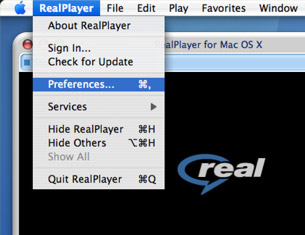
- Zvolte Connection a nastavte Connection Speed i Maximum Bandwidth obě na: Office LAN (10 Mbps and above)
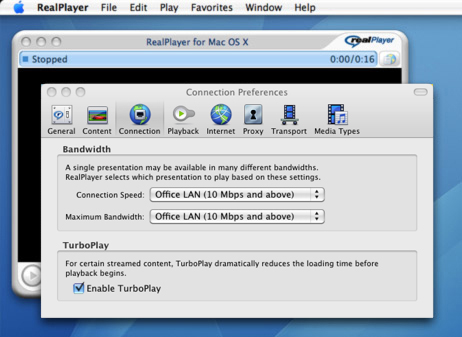
- Zvolte Playback a nastavte Connection time-out i Server time-out obě na 300 seconds
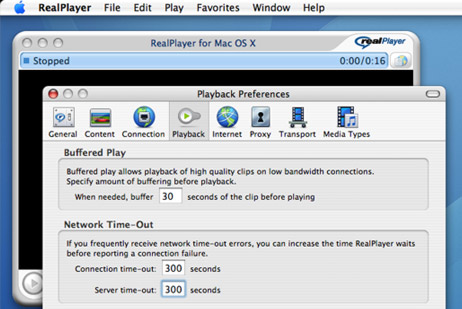
- Dále běžte do Transport, jaké vidíte na dalším obrázku:
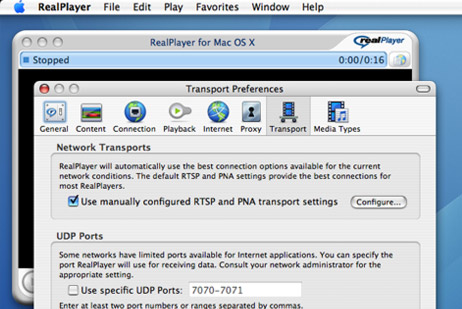
- Pokud není zaškrtnuto políčko Use manually configured RTSP and PNA transport settings, zaškrtněte ho. Díky tomu budete moci nastavit přenosové protokoly (body 3 a 4). Klikněte na tlačítko Configure...
- Pro RTSP Settings i PNA nechte zaškrtuná pouze dvě spodní políčka TCP a HTTP, jak vidíte na obrázku
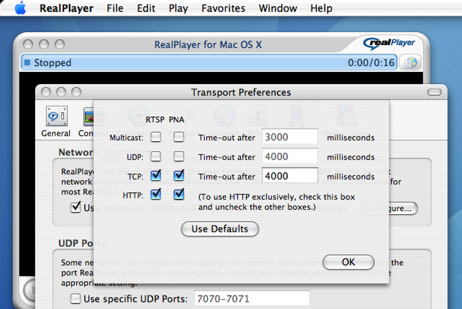
Změny v nastavení potvrďte kliknutím na tlačítko OK
- Zavřete přehrávač RealPlayer a zkuste přehrát nějaký pořad z našich stránek. V tuto chvíli by již mělo přehrávání probíhat plynule a bez problémů. Pokud bude při přehrávání i nadále docházet k problémům, kontaktujte prosím naši technickou podporu s co nejpodrobnějším popisem Vašeho problému a nastavením vašeho připojení k internetu
|
